Niechciana aplikacja Advanced Mac Tuneup (Mac)
Wirus MacZnany również jako: Potencjalnie niechciana aplikacja Advanced Mac Tuneup
Otrzymaj bezpłatne skanowanie i sprawdź, czy twój komputer jest zainfekowany.
USUŃ TO TERAZAby korzystać z w pełni funkcjonalnego produktu, musisz kupić licencję na Combo Cleaner. Dostępny jest 7-dniowy bezpłatny okres próbny. Combo Cleaner jest własnością i jest zarządzane przez RCS LT, spółkę macierzystą PCRisk.
Jak usunąć Advanced Mac Tuneup z Mac?
Czym jest Advanced Mac Tuneup?
Advanced Mac Tuneup to podejrzana aplikacją, która twierdzi, że poprawia wydajność systemu, optymalizując go i usuwając wszystkie zagrożenia/złośliwe oprogramowanie. Początkowo Advanced Mac Tuneup może wydawać się całkowicie uzasadniona. Należy jednak pamiętać, że programiści promują ją za pomocą zwodniczej metody marketingowej o nazwie „sprzedaż wiązana", dlatego często infiltruje ona system bez pozwolenia. Z tego powodu Advanced Mac Tuneup jest klasyfikowana jako potencjalnie niechciana aplikacja (PUA).
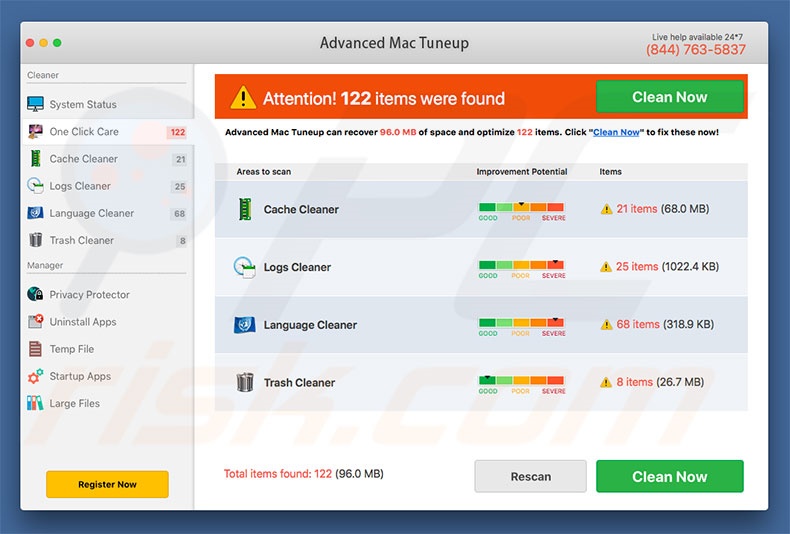
Jedną z głównych funkcji Advanced Mac Tuneup jest usuwanie malware. Po przeprowadzeniu skanowania systemu użytkownicy otrzymują długą listę potencjalnych infekcji/zagrożeń, które należy natychmiast wyeliminować. Jednak, ponieważ bezpłatna wersja Advanced Mac Tuneup nie jest do tego zdolna, użytkownicy są zachęcani do zakupu pełnej wersji. Należy jednak pamiętać, że obecnie nie potwierdzono niezawodności tej aplikacji. Istnieją dziesiątki fałszywych narzędzi optymalizujących system, które zapewniają fałszywe alarmy, aby nakłonić użytkowników do zakupu pełnych wersji. Dlatego istnieje prawdopodobieństwo, że twój komputer jest całkowicie zoptymalizowany i wolny od wirusów. Zalecamy odinstalowanie tej aplikacji. Jak wspomniano powyżej, Advanced Mac Tuneup jest dystrybuowana za pomocą metody „sprzedaży wiązanej". Z tego powodu warto wspomnieć, że programiści zazwyczaj „dołączają" kilka potencjalnie niechcianych aplikacji. Dlatego istnieje wysokie prawdopodobieństwo, że Advanced Mac Tuneup jest instalowana wraz z adware lub browser hijackers. Te aplikacje są zaprojektowane, aby generować natrętne reklamy, powodować niechciane przekierowania i zbierać różne informacje na temat aktywności przeglądania sieci. Dlatego, oprócz usunięcia Advanced Mac Tuneup, powinieneś również wyeliminować inne podejrzane aplikacje/wtyczki do przeglądarek.
| Nazwa | Potencjalnie niechciana aplikacja Advanced Mac Tuneup |
| Typ zagrożenia | Malware Mac, wirus Mac |
| Objawy | Twój komputer Mac stał się wolniejszy niż normalnie, widzisz niechciane reklamy pop-up, jesteś przekierowywany do podstępnych witryn. |
| Metody dystrybucji | Zwodnicze reklamy pop-up, instalatory bezpłatnego oprogramowania (sprzedaż wiązana), fałszywe instalatory flash player, pobrania plików torrent. |
| Zniszczenie | Śledzenie przeglądania Internetu (potencjalne problemy prywatności), wyświetlanie niechcianych reklam, przekierowania na podejrzane witryny, utrata prywatnych informacji. |
| Usuwanie |
Aby usunąć możliwe infekcje malware, przeskanuj komputer profesjonalnym oprogramowaniem antywirusowym. Nasi analitycy bezpieczeństwa zalecają korzystanie z Combo Cleaner. Pobierz Combo CleanerBezpłatny skaner sprawdza, czy twój komputer jest zainfekowany. Aby korzystać z w pełni funkcjonalnego produktu, musisz kupić licencję na Combo Cleaner. Dostępny jest 7-dniowy bezpłatny okres próbny. Combo Cleaner jest własnością i jest zarządzane przez RCS LT, spółkę macierzystą PCRisk. |
Potencjalnie niechciane aplikacje są bardzo podobne. Oferując „użyteczne funkcjonalności", aplikacje te sprawiają wrażenie bycia uzasadnionymi i użytecznymi. Problem polega jednak na tym, że programy te mają jedynie generować dochody dla programistów. Dlatego większość z nich nie przynosi prawdziwej wartości dla zwykłych użytkowników. Zamiast tego potencjalnie niechciane aplikacje generują uciążliwe reklamy, zbierają poufne informacje, powodują niechciane przekierowania, a w niektórych przypadkach promują zakupy w aplikacji. Dzięki temu PUA stanowią bezpośrednie zagrożenie dla prywatności użytkownika i bezpieczeństwa przeglądania Internetu.
Jak potencjalnie niechciane programy zostały zainstalowane na moim komputerze?
Advanced Mac Tuneup jest bezpłatna do pobrania na oficjalnej stronie. Jednak, jak wspomniano powyżej, jest również dystrybuowana za pomocą metody „sprzedaży wiązanej" – podstępnej instalacji oprogramowania stron trzecich wraz z regularnymi (zwykle bezpłatnymi) aplikacjami. Programiści nie są wystarczająco uczciwi, aby odpowiednio ujawnić instalację PUA. Z tego powodu większość z nich ukryta jest za „Niestandardowymi"/"Zaawansowanymi" ustawieniami (lub innymi sekcjami) pobierania/instalacji. Ponadto, większość użytkowników spieszy się z tymi procedurami i pomija większość ich kroków. W ten sposób użytkownicy po prostu narażają system na ryzyko różnych infekcji i narażają własną prywatność na zagrożenie.
Jak uniknąć instalacji potencjalnie niechcianych aplikacji?
Na początek każdy powinien wiedzieć, że brak wiedzy i nieostrożne zachowanie są głównymi przyczynami infekcji komputerowych - kluczem do ostrożności jest bezpieczeństwo. Dlatego niezwykle ważne jest, aby zwracać szczególną uwagę podczas przeglądania Internetu i pobierania/instalowania oprogramowania. Zawsze dokładnie analizuj każde okno dialogowe pobierania/instalacji i zrezygnuj ze wszystkich dołączonych programów oraz odrzuć wszystkie oferty ich pobrania/zainstalowania. Zaleca się pobieranie programów wyłącznie z ich oficjalnych źródeł, za pomocą bezpośrednich linków do pobierania. Ponadto użytkownicy powinni wiedzieć, że potencjalnie niechciane aplikacje są również dystrybuowane za pomocą natrętnych reklam, które przekierowują do złośliwych stron i/lub uruchamiają skrypty, które pobierają/instalują malware. Większość z nich zaprojektowano tak, aby wyglądały zupełnie poprawnie. Jednak po kliknięciu można je rozpoznać poprzez przekierowywanie do podejrzanych witryn (z hazardem, randkami dla dorosłych, pornografią itd.). W przypadku takich przekierowań użytkownicy powinni natychmiast usunąć wszystkie podejrzane aplikacje i dodatki do przeglądarki. Jeśli twój komputer jest już zainfekowany PUP, zalecamy wykonanie skanowania za pomocą Combo Cleaner Antivirus dla Windows, aby je automatycznie wyeliminować.
Wygląd aplikacji Advanced Mac Tuneup (GIF):
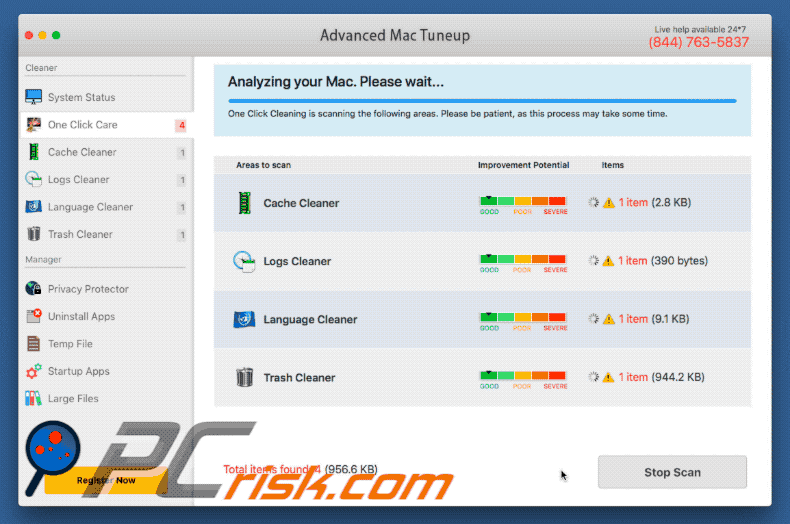
Witryna promująca PUA Advanced Mac Tuneup:
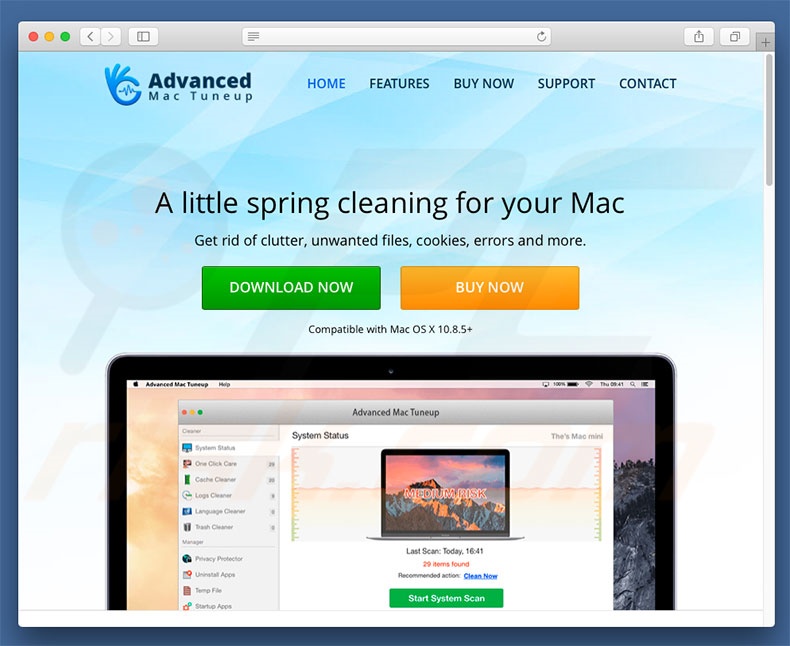
Oficjalny konfigurator instalacji Advanced Mac Tuneup:
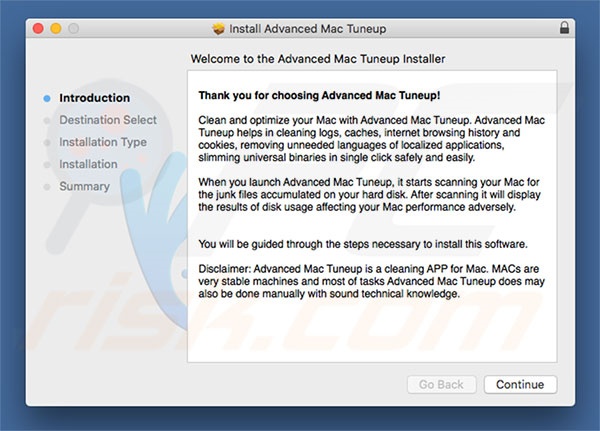
WAŻNA UWAGA! Advanced Mac Tuneup dodaje się do listy aplikacji uruchamianych automatycznie po zalogowaniu każdego użytkownika. Przed rozpoczęciem należy wykonać następujące kroki:
- Przejdź do Preferencje systemowe -> Użytkownicy i grupy.
- Kliknij swoje konto (znane również jako Bieżący użytkownik).
- Kliknij Pozycje logowania.
- Poszukaj wpisu "Advanced Mac Tuneup". Wybierz go i kliknij przycisk "-", aby go usunąć.
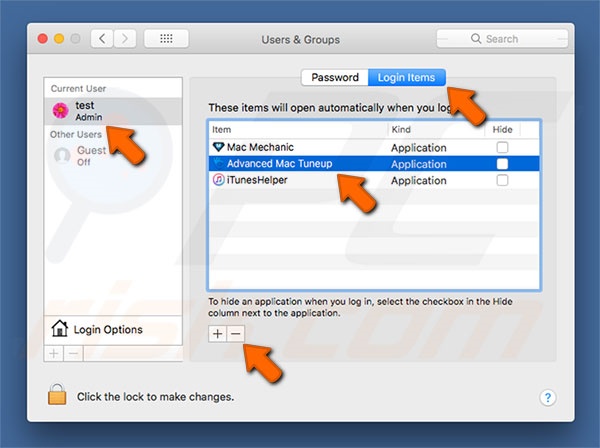
Natychmiastowe automatyczne usunięcie malware:
Ręczne usuwanie zagrożenia może być długim i skomplikowanym procesem, który wymaga zaawansowanych umiejętności obsługi komputera. Combo Cleaner to profesjonalne narzędzie do automatycznego usuwania malware, które jest zalecane do pozbycia się złośliwego oprogramowania. Pobierz je, klikając poniższy przycisk:
POBIERZ Combo CleanerPobierając jakiekolwiek oprogramowanie wyszczególnione na tej stronie zgadzasz się z naszą Polityką prywatności oraz Regulaminem. Aby korzystać z w pełni funkcjonalnego produktu, musisz kupić licencję na Combo Cleaner. Dostępny jest 7-dniowy bezpłatny okres próbny. Combo Cleaner jest własnością i jest zarządzane przez RCS LT, spółkę macierzystą PCRisk.
Szybkie menu:
- Czym jest aAdvanced Mac Tuneup?
- KROK 1. Usuwanie plików i folderów powiązanych z PUA z OSX.
- KROK 2. Usuwanie złośliwych rozszerzeń z Safari.
- KROK 3. Usuwanie zwodniczych dodatków z Google Chrome.
- KROK 4. Usuwanie potencjalnie niechcianych wtyczek z Mozilla Firefox.
Film pokazujący, jak usunąć adware i porywaczy przeglądarki z komputera Mac:
Usuwanie potencjalnie niechcianych aplikacji:
Usuwanie potencjalnie niechcianych aplikacji z twojego folderu "Aplikacje":

Kliknij ikonę Finder. W oknie Finder wybierz “Aplikacje”. W folderze aplikacji poszukaj “MPlayerX”, “NicePlayer” lub innych podejrzanych aplikacji i przenieś je do Kosza. Po usunięciu potencjalnie niechcianych aplikacji, które powodują reklamy internetowe, przeskanuj swój Mac pod kątem wszelkich pozostałych niepożądanych składników.
POBIERZ narzędzie do usuwania złośliwego oprogramowania
Combo Cleaner sprawdza, czy twój komputer został zainfekowany. Aby korzystać z w pełni funkcjonalnego produktu, musisz kupić licencję na Combo Cleaner. Dostępny jest 7-dniowy bezpłatny okres próbny. Combo Cleaner jest własnością i jest zarządzane przez RCS LT, spółkę macierzystą PCRisk.
Usuwanie plików i folderów powiązanych z potencjalnie niechciana aplikacja advanced mac tuneup:

Kliknij ikonę Finder na pasku menu, wybierz Idź i kliknij Idź do Folderu...
 Poszukaj plików wygenerowanych przez adware w folderze /Library/LaunchAgents:
Poszukaj plików wygenerowanych przez adware w folderze /Library/LaunchAgents:

W pasku Przejdź do Folderu... wpisz: /Library/LaunchAgents
 W folderze "LaunchAgents" poszukaj wszelkich ostatnio dodanych i podejrzanych plików oraz przenieś je do Kosza. Przykłady plików wygenerowanych przez adware - "installmac.AppRemoval.plist", "myppes.download.plist", "mykotlerino.ltvbit.plist", "kuklorest.update.plist" itd. Adware powszechnie instaluje wiele plików z tym samym rozszerzeniem.
W folderze "LaunchAgents" poszukaj wszelkich ostatnio dodanych i podejrzanych plików oraz przenieś je do Kosza. Przykłady plików wygenerowanych przez adware - "installmac.AppRemoval.plist", "myppes.download.plist", "mykotlerino.ltvbit.plist", "kuklorest.update.plist" itd. Adware powszechnie instaluje wiele plików z tym samym rozszerzeniem.
 Poszukaj plików wygenerowanych przez adware w folderze /Library/Application Support:
Poszukaj plików wygenerowanych przez adware w folderze /Library/Application Support:

W pasku Przejdź do Folderu... wpisz: /Library/Application Support

W folderze "Application Support" sprawdź wszelkie ostatnio dodane i podejrzane foldery. Przykładowo "MplayerX" lub "NicePlayer" oraz przenieś te foldery do Kosza..
 Poszukaj plików wygenerowanych przez adware w folderze ~/Library/LaunchAgents:
Poszukaj plików wygenerowanych przez adware w folderze ~/Library/LaunchAgents:

W pasku Przejdź do Folderu... i wpisz: ~/Library/LaunchAgents

W folderze "LaunchAgents" poszukaj wszelkich ostatnio dodanych i podejrzanych plików oraz przenieś je do Kosza. Przykłady plików wygenerowanych przez adware - "installmac.AppRemoval.plist", "myppes.download.plist", "mykotlerino.ltvbit.plist", "kuklorest.update.plist" itp. Adware powszechnie instaluje szereg plików z tym samym rozszerzeniem.
 Poszukaj plików wygenerowanych przez adware w folderze /Library/LaunchDaemons:
Poszukaj plików wygenerowanych przez adware w folderze /Library/LaunchDaemons:

W pasku Przejdź do Folderu... wpisz: /Library/LaunchDaemons
 W folderze "LaunchDaemons" poszukaj wszelkich podejrzanych plików. Przykładowo: "com.aoudad.net-preferences.plist", "com.myppes.net-preferences.plist", "com.kuklorest.net-preferences.plist", "com.avickUpd.plist" itp. oraz przenieś je do Kosza.
W folderze "LaunchDaemons" poszukaj wszelkich podejrzanych plików. Przykładowo: "com.aoudad.net-preferences.plist", "com.myppes.net-preferences.plist", "com.kuklorest.net-preferences.plist", "com.avickUpd.plist" itp. oraz przenieś je do Kosza.
 Przeskanuj swój Mac za pomocą Combo Cleaner:
Przeskanuj swój Mac za pomocą Combo Cleaner:
Jeśli wykonałeś wszystkie kroki we właściwej kolejności, twój Mac powinien być wolny od infekcji. Aby mieć pewność, że twój system nie jest zainfekowany, uruchom skanowanie przy użyciu programu Combo Cleaner Antivirus. Pobierz GO TUTAJ. Po pobraniu pliku kliknij dwukrotnie instalator combocleaner.dmg, w otwartym oknie przeciągnij i upuść ikonę Combo Cleaner na górze ikony aplikacji. Teraz otwórz starter i kliknij ikonę Combo Cleaner. Poczekaj, aż Combo Cleaner zaktualizuje bazę definicji wirusów i kliknij przycisk "Start Combo Scan" (Uruchom skanowanie Combo).

Combo Cleaner skanuje twój komputer Mac w poszukiwaniu infekcji malware. Jeśli skanowanie antywirusowe wyświetla "nie znaleziono żadnych zagrożeń" - oznacza to, że możesz kontynuować korzystanie z przewodnika usuwania. W przeciwnym razie, przed kontynuowaniem zaleca się usunięcie wszystkich wykrytych infekcji.

Po usunięciu plików i folderów wygenerowanych przez adware, kontynuuj w celu usunięcia złośliwych rozszerzeń ze swoich przeglądarek internetowych.
Usuwanie strony domowej i domyślnej wyszukiwarki potencjalnie niechciana aplikacja advanced mac tuneup z przeglądarek internetowych:
 Usuwanie złośliwych rozszerzeń z Safari:
Usuwanie złośliwych rozszerzeń z Safari:
Usuwanie rozszerzeń powiązanych z potencjalnie niechciana aplikacja advanced mac tuneup z Safari:

Otwórz przeglądarkę Safari. Z paska menu wybierz "Safari" i kliknij "Preferencje...".

W oknie "Preferencje" wybierz zakładkę "Rozszerzenia" i poszukaj wszelkich ostatnio zainstalowanych oraz podejrzanych rozszerzeń. Po ich zlokalizowaniu kliknij znajdujących się obok każdego z nich przycisk „Odinstaluj". Pamiętaj, że możesz bezpiecznie odinstalować wszystkie rozszerzenia ze swojej przeglądarki Safari – żadne z nich nie ma zasadniczego znaczenia dla jej prawidłowego działania.
- Jeśli w dalszym ciągu masz problemy z niechcianymi przekierowaniami przeglądarki oraz niechcianymi reklamami - Przywróć Safari.
 Usuwanie złośliwych wtyczek z Mozilla Firefox:
Usuwanie złośliwych wtyczek z Mozilla Firefox:
Usuwanie dodatków powiązanych z potencjalnie niechciana aplikacja advanced mac tuneup z Mozilla Firefox:

Otwórz przeglądarkę Mozilla Firefox. W prawym górnym rogu ekranu kliknij przycisk "Otwórz Menu" (trzy linie poziome). W otwartym menu wybierz "Dodatki".

Wybierz zakładkę "Rozszerzenia" i poszukaj ostatnio zainstalowanych oraz podejrzanych dodatków. Po znalezieniu kliknij przycisk "Usuń" obok każdego z nich. Zauważ, że możesz bezpiecznie odinstalować wszystkie rozszerzenia z przeglądarki Mozilla Firefox – żadne z nich nie ma znaczącego wpływu na jej normalne działanie.
- Jeśli nadal doświadczasz problemów z przekierowaniami przeglądarki oraz niechcianymi reklamami - Przywróć Mozilla Firefox.
 Usuwanie złośliwych rozszerzeń z Google Chrome:
Usuwanie złośliwych rozszerzeń z Google Chrome:
Usuwanie dodatków powiązanych z potencjalnie niechciana aplikacja advanced mac tuneup z Google Chrome:

Otwórz Google Chrome i kliknij przycisk "Menu Chrome" (trzy linie poziome) zlokalizowany w prawym górnym rogu okna przeglądarki. Z rozwijanego menu wybierz "Więcej narzędzi" oraz wybierz "Rozszerzenia".

W oknie "Rozszerzenia" poszukaj wszelkich ostatnio zainstalowanych i podejrzanych dodatków. Po znalezieniu kliknij przycisk "Kosz" obok każdego z nich. Zauważ, że możesz bezpiecznie odinstalować wszystkie rozszerzenia z przeglądarki Google Chrome – żadne z nich nie ma znaczącego wpływu na jej normalne działanie.
- Jeśli nadal doświadczasz problemów z przekierowaniami przeglądarki oraz niechcianymi reklamami - PrzywróćGoogle Chrome.
Udostępnij:

Tomas Meskauskas
Ekspert ds. bezpieczeństwa, profesjonalny analityk złośliwego oprogramowania
Jestem pasjonatem bezpieczeństwa komputerowego i technologii. Posiadam ponad 10-letnie doświadczenie w różnych firmach zajmujących się rozwiązywaniem problemów technicznych i bezpieczeństwem Internetu. Od 2010 roku pracuję jako autor i redaktor Pcrisk. Śledź mnie na Twitter i LinkedIn, aby być na bieżąco z najnowszymi zagrożeniami bezpieczeństwa online.
Portal bezpieczeństwa PCrisk jest prowadzony przez firmę RCS LT.
Połączone siły badaczy bezpieczeństwa pomagają edukować użytkowników komputerów na temat najnowszych zagrożeń bezpieczeństwa w Internecie. Więcej informacji o firmie RCS LT.
Nasze poradniki usuwania malware są bezpłatne. Jednak, jeśli chciałbyś nas wspomóc, prosimy o przesłanie nam dotacji.
Przekaż darowiznęPortal bezpieczeństwa PCrisk jest prowadzony przez firmę RCS LT.
Połączone siły badaczy bezpieczeństwa pomagają edukować użytkowników komputerów na temat najnowszych zagrożeń bezpieczeństwa w Internecie. Więcej informacji o firmie RCS LT.
Nasze poradniki usuwania malware są bezpłatne. Jednak, jeśli chciałbyś nas wspomóc, prosimy o przesłanie nam dotacji.
Przekaż darowiznę
▼ Pokaż dyskusję